Zawartość:
Metoda 1: Przyciski mechaniczne
Najprostszym sposobem na uruchomienie nagrywania ekranu w smartfonach Honor jest skorzystanie z kombinacji przycisków mechanicznych.
- Jednocześnie naciśnij przycisk zwiększania głośności i przycisk zasilania. W rezultacie rozpocznie się nagrywanie, a w lewym górnym rogu ekranu zobaczysz odpowiedni licznik czasu, możliwość zatrzymania nagrania i wyłączenia mikrofonu. Nagranie można również zatrzymać za pomocą przycisków mechanicznych — wystarczy ponownie nacisnąć tę samą kombinację.
- To nagranie znajdziesz, uruchamiając dowolny menedżer plików lub standardową "Galerię", w albumie "Wideo".
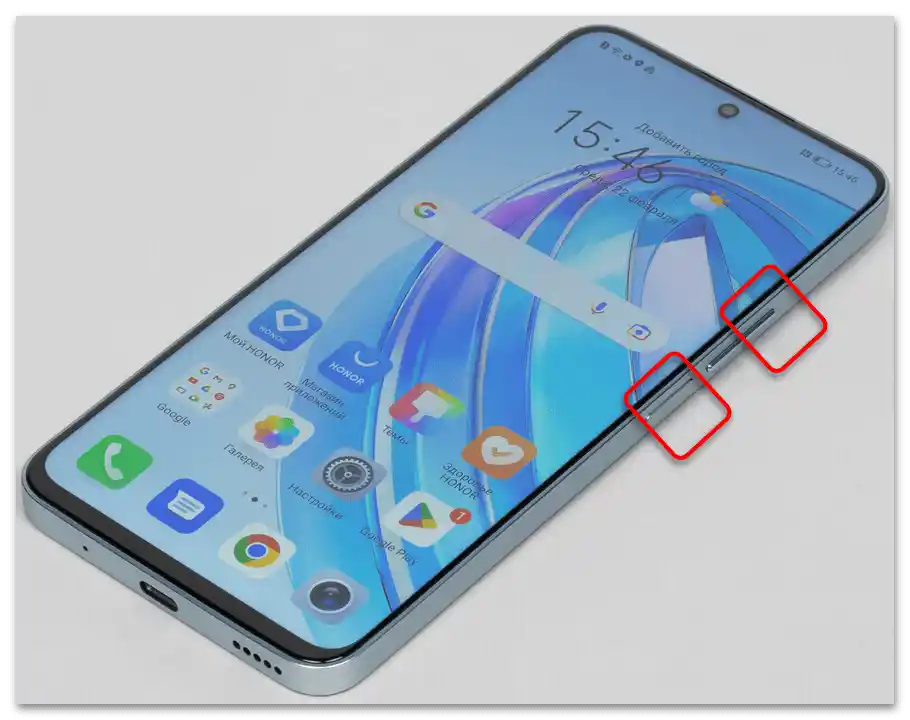
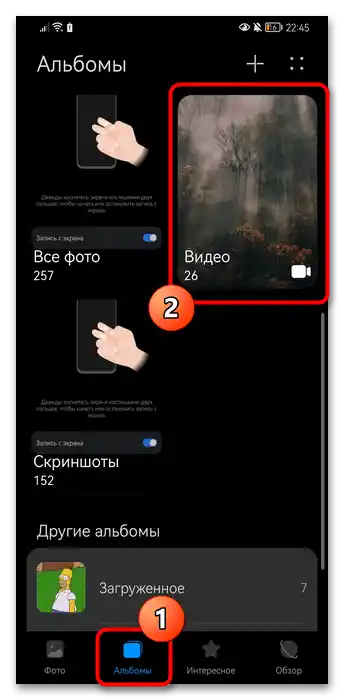
Zauważ, że żaden wbudowany sposób nagrywania ekranu nie przewiduje ustawień jakości i innych parametrów.
Metoda 2: "Panel sterowania"
Kolejny systemowy sposób polega na użyciu "Panelu sterowania", który wywołuje się przesunięciem palca z góry w dół z prawej strony ekranu. W starszych interfejsach MagicOS nie ma podziału, a za wyświetlanie ikon szybkiego dostępu odpowiada zasłona z powiadomieniami.
Rozwiń zasłonę lub "Panel sterowania" całkowicie i znajdź tutaj przycisk "Nagrywanie ekranu". Naciśnij go — panel automatycznie się schowa, a nagrywanie rozpocznie się w oknie, które jest aktualnie otwarte.W lewym górnym rogu pojawi się mały panel z czasem, możliwością zatrzymania nagrywania lub wyłączenia mikrofonu.
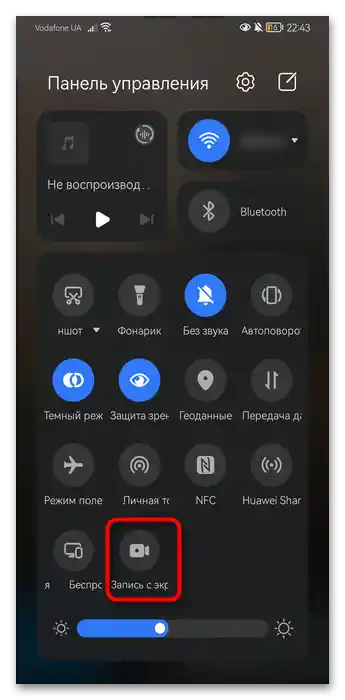
Jak w poprzedniej metodzie, film zostanie zapisany w folderze "Wideo", do którego można przejść przez "Galeria".
W przypadku braku potrzebnego przycisku i chęci korzystania z niego, wykonaj następujące kroki:
- Na całkowicie rozwiniętym panelu dotknij przycisku z ikoną ołówka i z rozwijanego menu wybierz opcję "Zmień ikony".
- W dolnej części znajdziesz wszystkie przyciski, które można dodać do głównego panelu. Znajdź tam "Nagrywanie ekranu".
- Przytrzymaj i przeciągnij ikonę w dowolne wygodne miejsce. Gdy zostanie dodana, naciśnij przycisk "Gotowe".
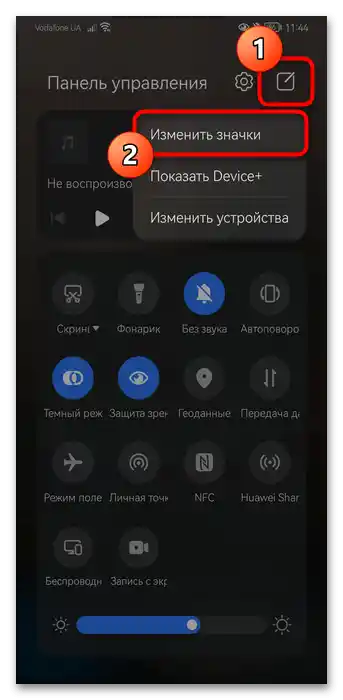
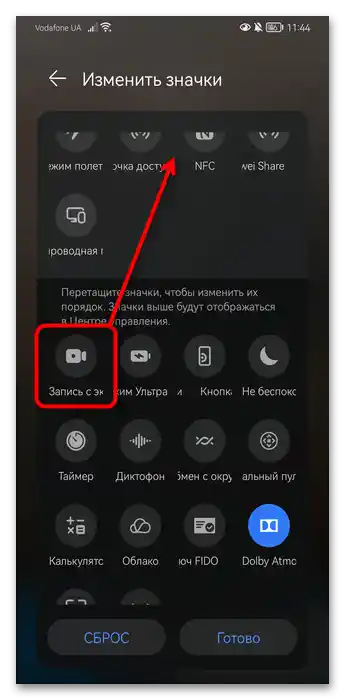
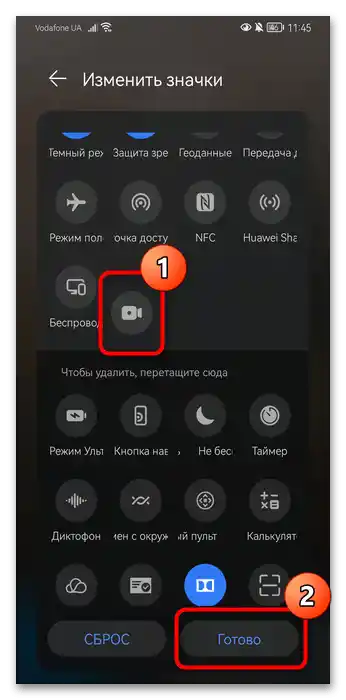
Metoda 3: "Szybki dostęp i gesty"
Smartfony Honor również wspierają szybkie uruchamianie niektórych funkcji, w tym nagrywanie ekranu. Aby to zrobić, musisz dwukrotnie stuknąć w ekran kostkami dwóch palców. Spróbuj to zrobić. Jeśli nagrywanie się nie rozpoczęło, być może opcja jest wyłączona w ustawieniach. Można ją aktywować w ten sposób:
- Otwórz aplikację systemową "Ustawienia" i przejdź do kategorii "Dostępność".
- Tutaj potrzebujesz opcji "Szybki dostęp i gesty".
- Znajdź funkcję "Nagrywanie ekranu" i przejdź do tego podmenu.
- Włącz jedyną dostępną opcję i zapoznaj się z instrukcją, jak prawidłowo uruchamiać nagrywanie wideo tym ruchem ręki.
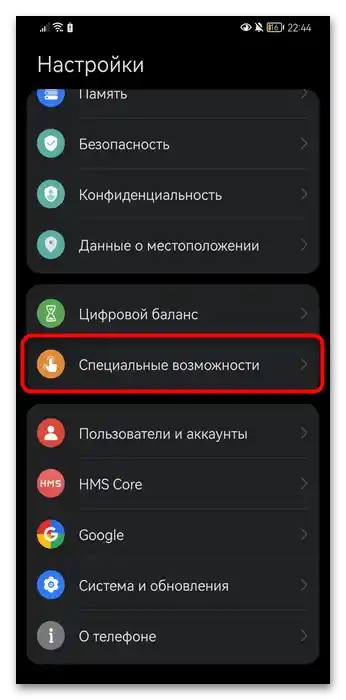
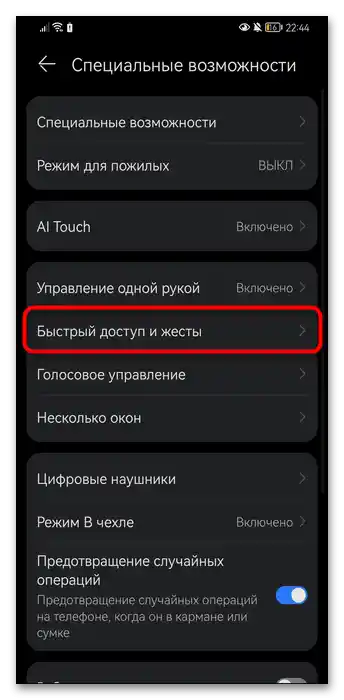
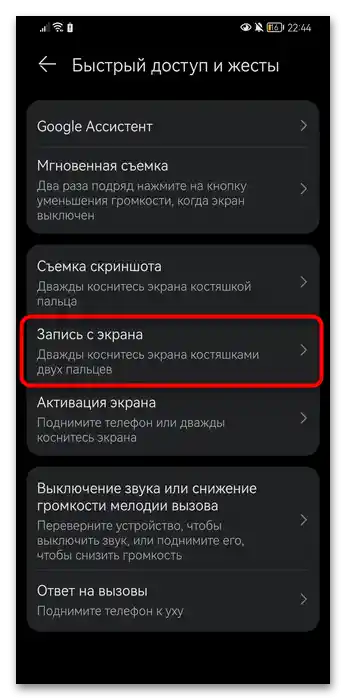
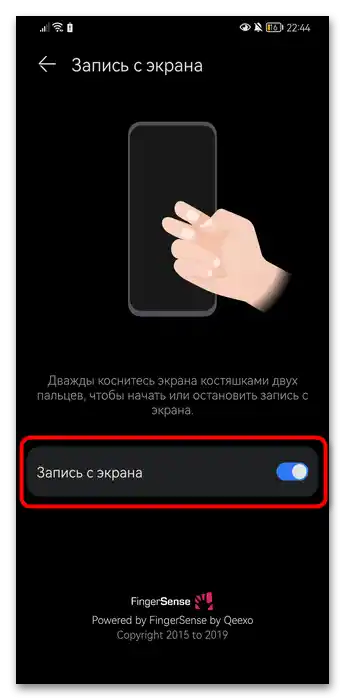
Opis działania wbudowanego w Honor rejestratora znajduje się w pierwszej metodzie artykułu.
Metoda 4: Aplikacja zewnętrzna
Mimo że często wbudowane w system operacyjny narzędzia w postaci nagrywania ekranu i możliwości edytowania filmu przez edytor w większości przypadków są wystarczające, niektórzy użytkownicy potrzebują rozszerzonej funkcjonalności.Może to zapewnić tylko oprogramowanie zewnętrzne, a poniżej omówimy jeden z przykładów — XRecorder.
- Pobierz i uruchom aplikację. Od razu zaznaczamy, że praktycznie każde podobne oprogramowanie, jeśli jest darmowe, zawiera dość dużą ilość reklam. Dlatego przy uruchomieniu prawdopodobnie je zobaczysz. Aby przejść do głównego menu XRecorder, kliknij na panelu "Otwórz aplikację" u góry.
- Zostaniesz poproszony o włączenie pływającej ikony, która będzie wyświetlana na wszystkich oknach w półprzezroczystej formie. Jest ona potrzebna do szybkiego nagrywania i/lub dostępu do funkcji rejestratora. Włącz ją, jeśli chcesz.
W następnym oknie udziel pozwolenia na dostęp do plików multimedialnych, aby aplikacja mogła zapisywać pliki w pamięci urządzenia i je odczytywać.
- Natychmiast zostaniesz poproszony o przeprowadzenie testowego nagrania. Naciśnij przycisk "Nagrywanie" i udziel pozwolenia na nagrywanie dźwięku.
- Ponownie musisz udzielić pozwolenia — tym razem na nagrywanie lub projekcję ekranu. Bez niego XRecorder zasadniczo nie będzie mógł przeprowadzać nagrywania wideo ekranu.
Zaznaczamy, że wszystkie pozwolenia udzielasz tylko raz, przy pierwszej konfiguracji aplikacji. W przyszłości nie będzie to konieczne.
- Za pomocą interfejsu programu możesz wstrzymać nagrywanie lub całkowicie je zatrzymać. Utworzony filmik zostanie automatycznie zapisany, a Ty od razu możesz go usunąć, edytować lub udostępnić.
- Jeśli chodzi o edycję wideo, to w edytorze znajduje się wystarczająca ilość narzędzi. Wszystkie są umieszczone na dolnym panelu, ale nie będziemy ich szczegółowo omawiać. Używając górnego przycisku, możesz również zmienić jakość filmiku.
- Obsługiwane jest zmienianie do Full HD z częstotliwością klatek 60. Kieruj się celami nagrania i pamiętaj, że jakość ma bezpośredni wpływ na rozmiar końcowego pliku. Gdy wszystko będzie gotowe, naciśnij "Zapisz".
- XRecorder potrafi nagrywać filmik o z góry określonym czasie trwania.Aby to zrobić, będąc w głównym oknie aplikacji, naciśnij przycisk z trzema pionowymi kropkami w prawym górnym rogu i wybierz opcję "Nagrywanie według czasu". Ustal odpowiednią długość.
- Oczywiście, rejestrator ma ustawienia, w przeciwieństwie do narzędzia systemowego. W głównym menu dotknij ikony zębatki na dolnym pasku.
- Bezpośrednio w sekcji "Ustawienia" znajduje się wiele różnych przydatnych opcji. Można dostosować źródło i głośność audio, zmienić jakość dla wszystkich nagrywanych filmów, ustawić orientację ekranu, wskazać miejsce, w którym będą zapisywane pliki, co jest szczególnie wygodne przy użyciu karty SD. Można również automatycznie dzielić nagranie na kilka plików po osiągnięciu ustalonego przez Ciebie rozmiaru.
Jeśli aplikacja działa nieprawidłowo, można to również naprawić za pomocą dwóch parametrów dostępnych w ustawieniach.
Tutaj znajdziesz ustawienia sterowania (zmiana trybu nagrywania, długość odliczania do rozpoczęcia nagrania itp.), zestaw elementów w pływającym przycisku, wyświetlanie miejsca dotknięcia (podczas nagrywania obszar, w który naciskasz palcem, będzie podświetlony). Jest nawet narzędzie do zmiany głosu w sytuacjach, gdy oprócz wideo robisz również narrację.
- Pływający przycisk jest przymocowany do krawędzi ekranu, jest przezroczysty i nie rozprasza podczas normalnego korzystania z Androida.
- Po naciśnięciu na niego pojawiają się opcje, które można zmienić w ustawieniach aplikacji. Początkowo to nagrywanie ekranu/zatrzymanie, wywołanie narzędzi, przejście do głównej strony XRecorder lub otwarcie jego ustawień.
- W narzędziach znajduje się szybki dostęp do najpopularniejszych opcji potrzebnych do nagrywania ekranu.
- Warto również zauważyć, że XRecorder wspiera wbudowanie w panel powiadomień, gdzie znajdują się te same opcje, co w pływającym przycisku. Dlatego, jeśli opcja z przyciskiem Ci nie odpowiada, możesz zezwolić aplikacji na wyświetlanie w panelu powiadomień.
- Aby to zrobić, otwórz "Ustawienia", naciśnij przycisk "Zezwól", przesuń przełącznik przy punkcie "Wyświetlanie ponad innymi aplikacjami" i wróć do poprzedniego okna, dotykając strzałki.
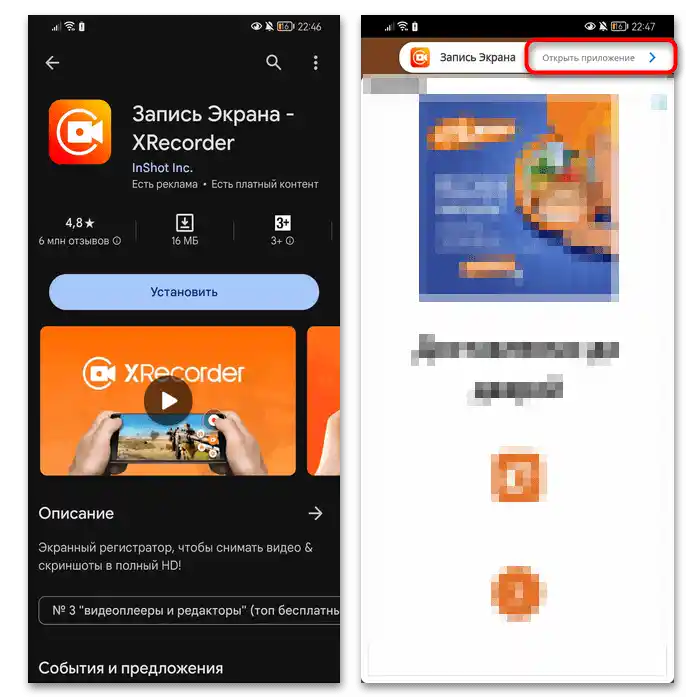
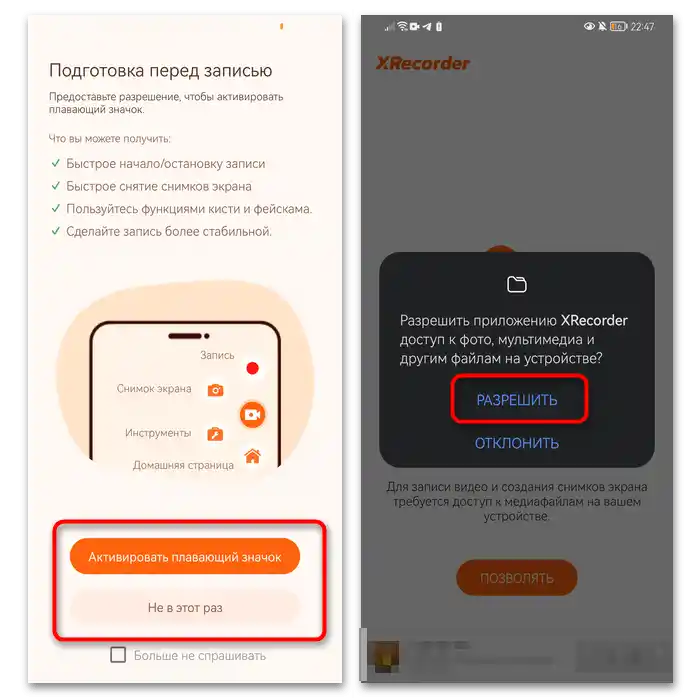
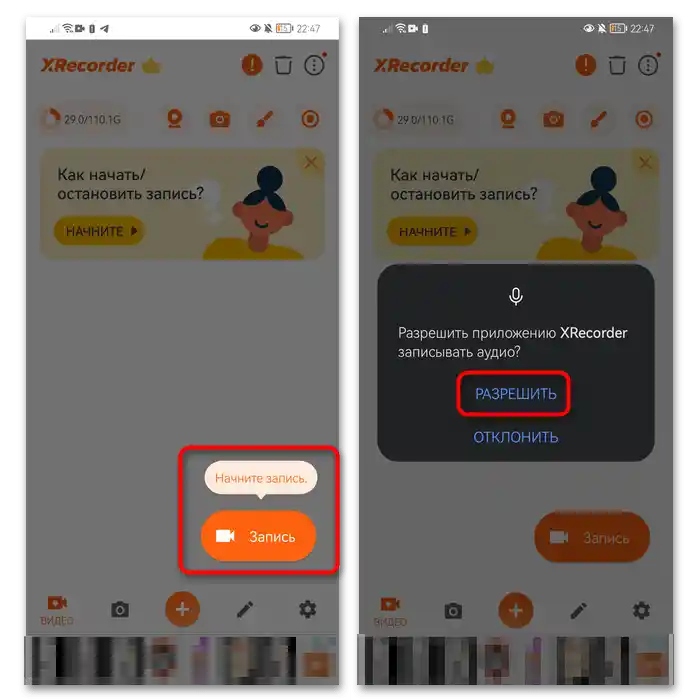
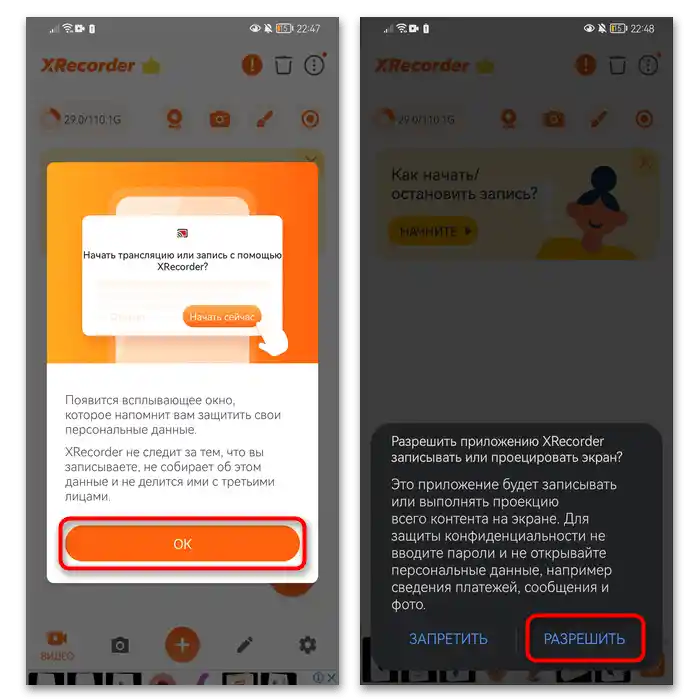
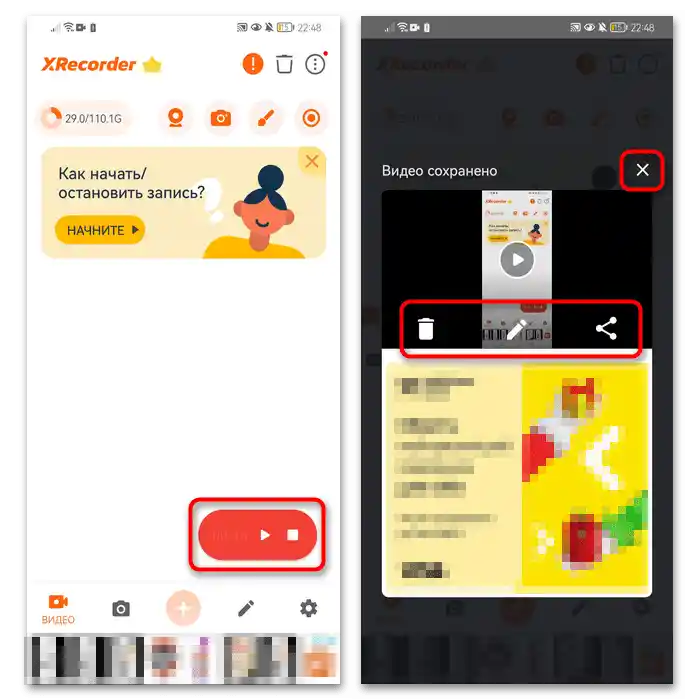
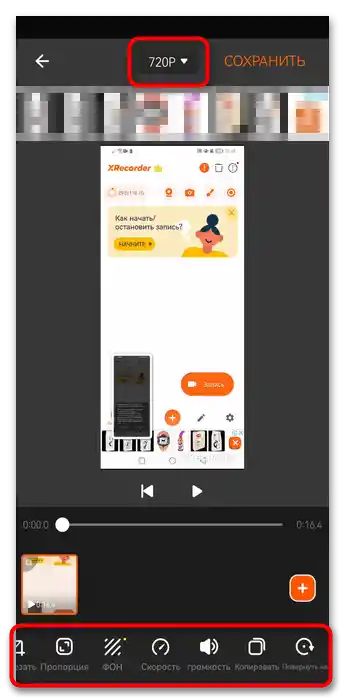
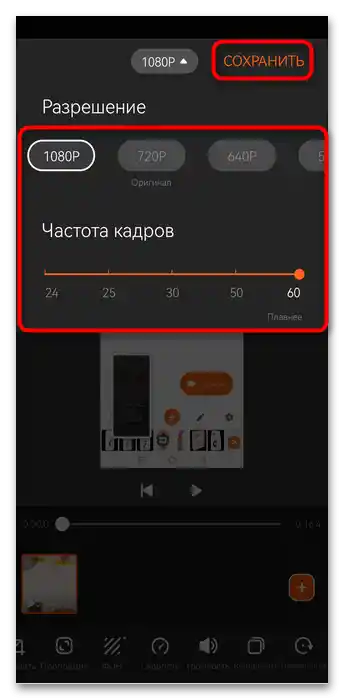
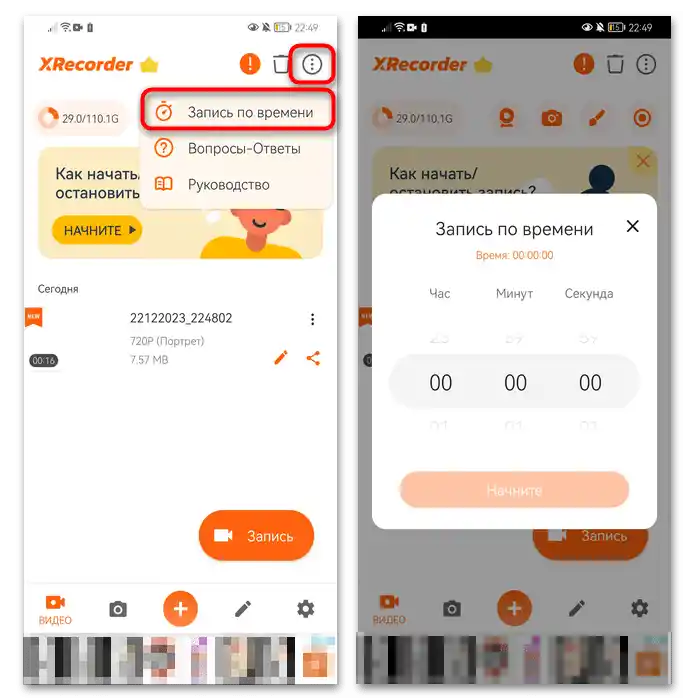
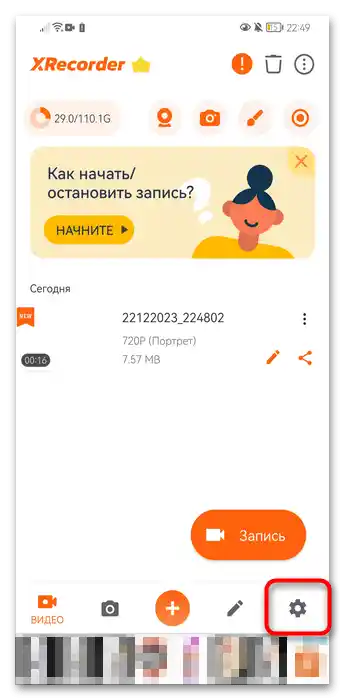
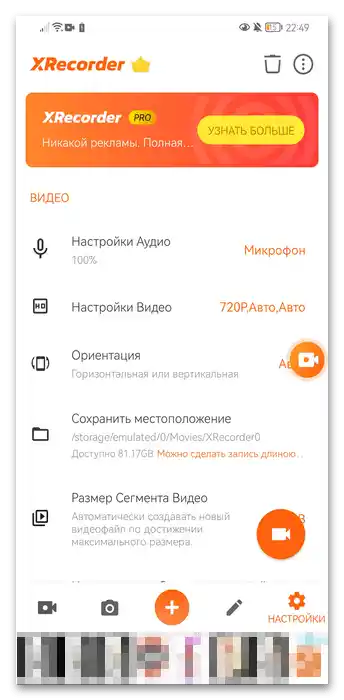
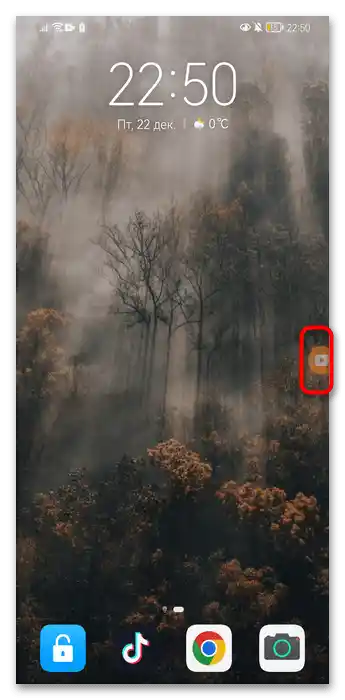
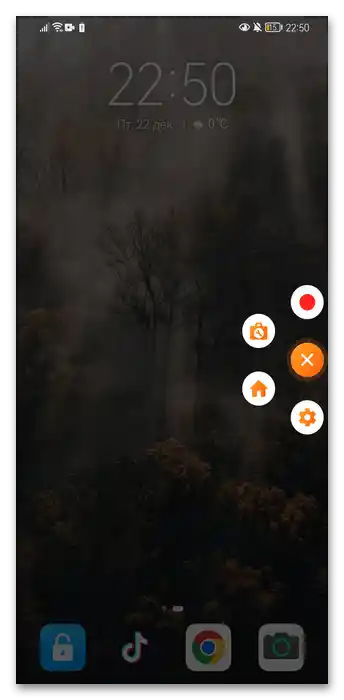
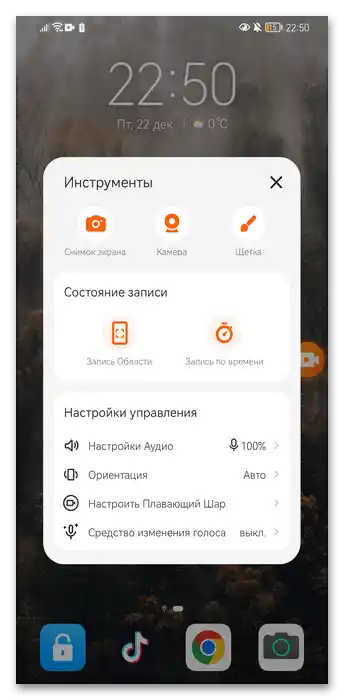
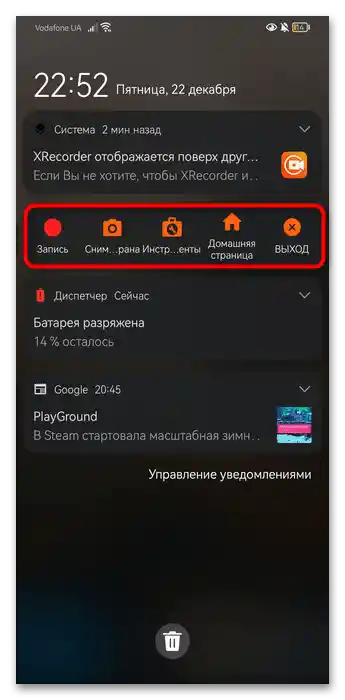
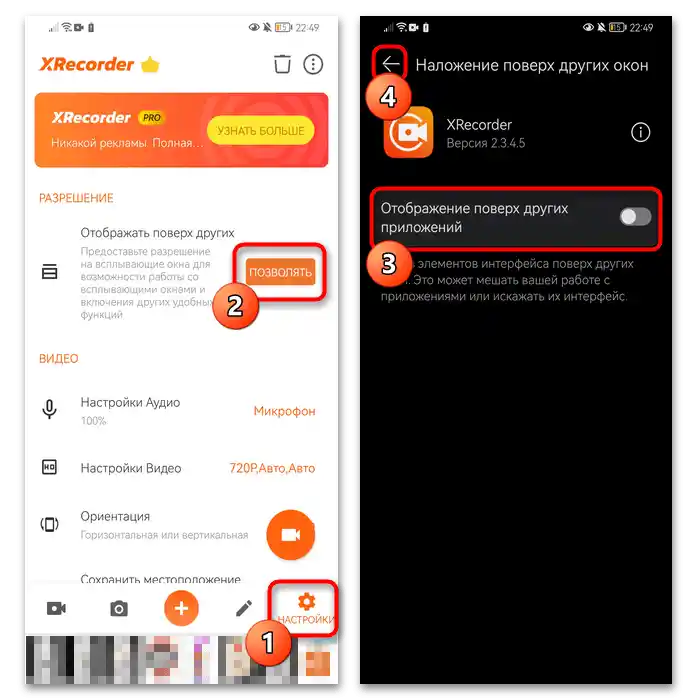
Jeśli ta aplikacja Ci nie odpowiada, znajdź jej odpowiednik w używanym markecie.Możecie również przeczytać nasz artykuł pod linkiem poniżej, w którym omówione są różne popularne rozwiązania do nagrywania ekranu. Ogólnie działają one na tej samej zasadzie, więc nie powinno być trudności w ich opanowaniu.
Szczegóły: Aplikacje do nagrywania wideo z ekranu w Androidzie